Как скачать видео с YouTube
13.08.2018 898 0
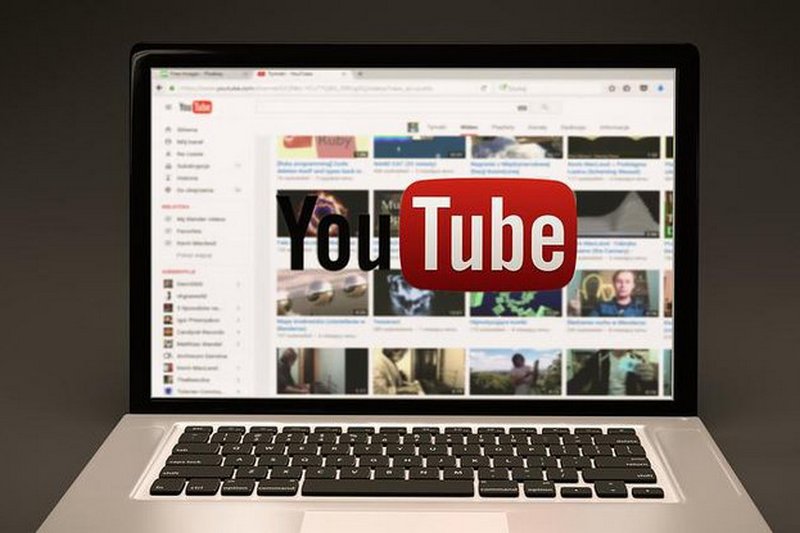
В современном мире технологий любой ролик при желании можно просмотреть в онлайн-режиме. Однако бывают случаи, когда видео с YouTube по тем или иным причинам нужно сохранить его на компьютер. Это сделать очень просто, если знать несколько секретов. О них пишет "Лайфхакер".
Онлайн-сервисы
Самый простой и быстрый способ скачать видео с YouTube на компьютере - воспользоваться одним из нескольких сотен представленных в интернете онлайн-сервисов.
SaveFrom.net
Один из таких старичков называется SaveFrom.net и предлагает, наверное, самый простой и изящный способ скачивания.
Если по тем или иным причинам вас не устраивает Savefrom.net, то вы можете воспользоваться многочисленными альтернативами, например:
Приложение 4K Video Downloader - это более продвинутая альтернатива традиционному скачиванию через браузер, дающая пользователю гораздо больше возможностей:
ClipGrab будет настоящий находкой для любителей формата "все в одном". Здесь есть встроенный поиск по YouTube, автоматическое распознавание ссылок из буфера обмена, обширные настройки и управление загрузками. Все просто и надежно, но с плейлистами, к сожалению, не работает.
Softorino YT Converter (Mac)
Это приложение для тех, кто не любит заморачиваться. Нет, оно позволяет выбирать качество и грузить только аудиодорожки, но основная ее фишка заключается максимально быстрой и простой загрузке видео. Буквально в пару кликов ролик можно скачать и тут же перенести его на iOS-устройство. Подробнее здесь.
Приложения для Android
Вы могли заметить, что браузерные расширения для скачивания видео с YouTube можно найти в официальных магазинах почти каждого браузера, но только не Google Chrome. Все потому, что YouTube принадлежит Google, а скачивание видео запрещается пользовательским соглашением. Расширения с подобной функциональностью удаляются из магазина, и это же справедливо для Android-приложений в Google Play.
Получается так, что для скачивания видео с YouTube предпочтительнее искать приложения на стороне. Это опасно, а потому внимательно смотрите на адрес сайта, с которого хотите взять apk-файл. Мы собрали четыре проверенных приложения, которые позволяют скачивать видео с YouTube на смартфоны и планшеты Android и не нанесут вреда вашим данным и устройствам. Это официальные страницы проектов. Выбирайте любое из приложений, но только по указанным ниже адресам. Скачивание и установка из других источников - только на ваш страх и риск.
Утилита для автоматизации рутинных действий Workflow позволяет автоматически выполнять многие вещи, в том числе и загружать видео с YouTube. Процесс загрузки довольно прост и сводится к использованию системного расширения, которое вызывается через кнопку "Поделиться".
SaveFrom.net + Dropbox
Еще один "обходной путь", которым приходится пользоваться из-за ограничений iOS. С помощью вышеупомянутого сервиса SaveFrom.net мы можем получить прямую ссылку на YouTube-видео, а с помощью расширения Dropbox сохранить его в облачную папку.
Принцип следующий:
Documents 5
Данный файловый менеджер для iOS имеет встроенный браузер, с помощью которого вы можете зайти на любой онлайн-сервис скачивания видео (гарантированно работает с SaveFrom.net), вставить ссылку на видео YouTube.
Скачанное видео окажется во внутренней папке загрузок файлового менеджера, откуда его необходимо переместить в папку приложения Photos. Поcле этого скачанный ролик будет доступен для просмотра в галерее вместе с другими снятыми вами видео.
Онлайн-сервисы
Самый простой и быстрый способ скачать видео с YouTube на компьютере - воспользоваться одним из нескольких сотен представленных в интернете онлайн-сервисов.
SaveFrom.net
Один из таких старичков называется SaveFrom.net и предлагает, наверное, самый простой и изящный способ скачивания.
- Откройте в YouTube нужный ролик.
- В адресной строке браузера добавьте буквы ss перед youtube. В результате, например, из адреса вида https://www.youtube.com/watch?v=H5sZmeX6P_8 у вас получится https://www.ssyoutube.com/watch?v=H5sZmeX6P_8
- Нажмите Enter, после чего вас автоматически переадресует на сайт сервиса Savefrom.net, а ссылка на ролик уже будет в соответствующем поле.
- Выберите желаемое качество и формат и подтвердите загрузку. Ролик начнет загружаться на компьютер.
- Еще проверенные сервисы
Если по тем или иным причинам вас не устраивает Savefrom.net, то вы можете воспользоваться многочисленными альтернативами, например:
- KeepVid.com
- ClipConverter.cc
- Videograbby.com
- Tubedld.com
- Getvideo.org
- Скопировать ссылку на ролик YouTube.
- Вставить ссылку в соответствующее поле на странице сервиса.
- Выбрать параметры загружаемого видео (качество, формат и так далее).
- Десктопные приложения
- 4K Video Downloader (Windows, Mac, Ubuntu)
Приложение 4K Video Downloader - это более продвинутая альтернатива традиционному скачиванию через браузер, дающая пользователю гораздо больше возможностей:
- Скачивание плейлистов и каналов целиком.
- Скачивание видео в 1080p и 4K качестве, а также в 3D.
- Расширенные возможности для закачки субтитров.
- Скачивание встроенных YouTube-видео с любых страниц. Скопируйте и вставьте адрес страницы, а программа сама найдет источник для закачки.
- ClipGrab (Windows, Mac, Linux)
ClipGrab будет настоящий находкой для любителей формата "все в одном". Здесь есть встроенный поиск по YouTube, автоматическое распознавание ссылок из буфера обмена, обширные настройки и управление загрузками. Все просто и надежно, но с плейлистами, к сожалению, не работает.
Softorino YT Converter (Mac)
Это приложение для тех, кто не любит заморачиваться. Нет, оно позволяет выбирать качество и грузить только аудиодорожки, но основная ее фишка заключается максимально быстрой и простой загрузке видео. Буквально в пару кликов ролик можно скачать и тут же перенести его на iOS-устройство. Подробнее здесь.
Приложения для Android
Вы могли заметить, что браузерные расширения для скачивания видео с YouTube можно найти в официальных магазинах почти каждого браузера, но только не Google Chrome. Все потому, что YouTube принадлежит Google, а скачивание видео запрещается пользовательским соглашением. Расширения с подобной функциональностью удаляются из магазина, и это же справедливо для Android-приложений в Google Play.
Получается так, что для скачивания видео с YouTube предпочтительнее искать приложения на стороне. Это опасно, а потому внимательно смотрите на адрес сайта, с которого хотите взять apk-файл. Мы собрали четыре проверенных приложения, которые позволяют скачивать видео с YouTube на смартфоны и планшеты Android и не нанесут вреда вашим данным и устройствам. Это официальные страницы проектов. Выбирайте любое из приложений, но только по указанным ниже адресам. Скачивание и установка из других источников - только на ваш страх и риск.
- SnapTube
- Watch Later
- YouTube Downloader
- TubeMate
- YTD
- WonTube
- Приложения для IPhone и IPad
- Workflow
Утилита для автоматизации рутинных действий Workflow позволяет автоматически выполнять многие вещи, в том числе и загружать видео с YouTube. Процесс загрузки довольно прост и сводится к использованию системного расширения, которое вызывается через кнопку "Поделиться".
SaveFrom.net + Dropbox
Еще один "обходной путь", которым приходится пользоваться из-за ограничений iOS. С помощью вышеупомянутого сервиса SaveFrom.net мы можем получить прямую ссылку на YouTube-видео, а с помощью расширения Dropbox сохранить его в облачную папку.
Принцип следующий:
- Копируем ссылку на видео через стандартную кнопку "Поделиться" в YouTube-плеере (в приложении или браузере неважно).
- Затем открываем SaveFrom.net и вставляем нашу ссылку в поле "Укажи адрес".
- Выбираем качество и в открывшейся новой вкладке жмем "Поделиться", после чего выбираем "Сохранить в Dropbox".
- Остается только выбрать место для сохранения и дождаться завершения загрузки.
Documents 5
Данный файловый менеджер для iOS имеет встроенный браузер, с помощью которого вы можете зайти на любой онлайн-сервис скачивания видео (гарантированно работает с SaveFrom.net), вставить ссылку на видео YouTube.
Скачанное видео окажется во внутренней папке загрузок файлового менеджера, откуда его необходимо переместить в папку приложения Photos. Поcле этого скачанный ролик будет доступен для просмотра в галерее вместе с другими снятыми вами видео.
| Читайте также |
| Комментарии (0) |



